numeri di colore in base al risultato Valore in Microsoft Excel 2010
In questo articolo impareremo come modificare i numeri di colore in base al risultato del valore in Microsoft Excel 2010.
In Microsoft Excel, possiamo usare la formattazione condizionale per colorare i numeri in base al valore o alla condizione. La formattazione condizionale è una caratteristica importante ed è comunemente utilizzata dagli utenti di Excel.
La formattazione condizionale evidenzia rapidamente le informazioni importanti.
Ci sono molte regole di formattazione integrate che possiamo scoprire e usare nel lavoro quotidiano. Possiamo usare una formula personalizzata per derivare l’output che vogliamo.
Facci capire con un esempio:
-
Abbiamo i dati degli studenti
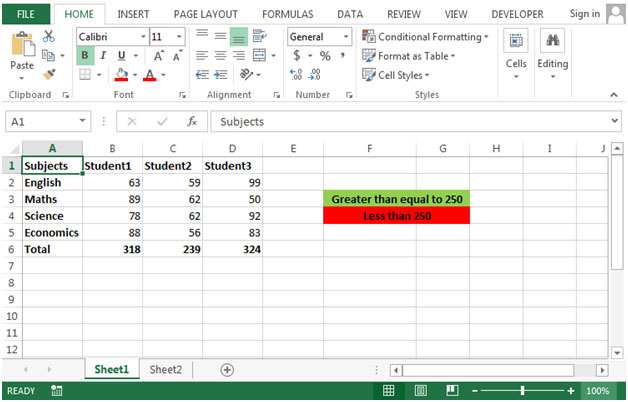
Il totale è calcolato nella riga 6 Vogliamo mostrare il totale in colore verde se è maggiore o uguale a 250 * Se il totale è inferiore a 250, allora sarà mostrato in colore rosso.
-
Seleziona la riga in cui vogliamo applicare la formattazione condizionale.
Fare clic sulla barra multifunzione Home Nel gruppo Stile, fare clic su Formattazione condizionale * Fare clic su Nuova regola
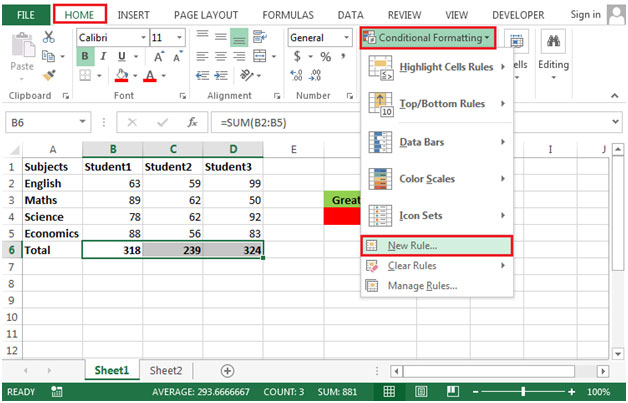
Apparirà la finestra di dialogo “Nuova regola di formattazione”. Seleziona “Formatta solo celle che contengono” valore della cella maggiore o uguale a 25 * Fai clic su Formato e seleziona il colore verde oppure puoi selezionare il colore che preferisci.
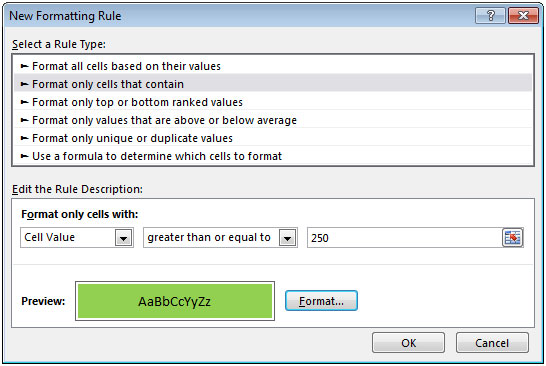
-
Ripetendo gli stessi passaggi per un totale inferiore a 250
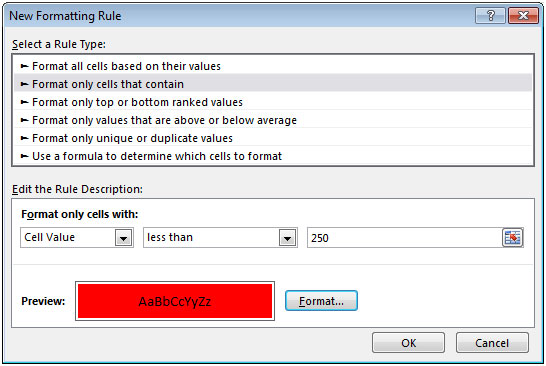
-
Ecco come appare il risultato
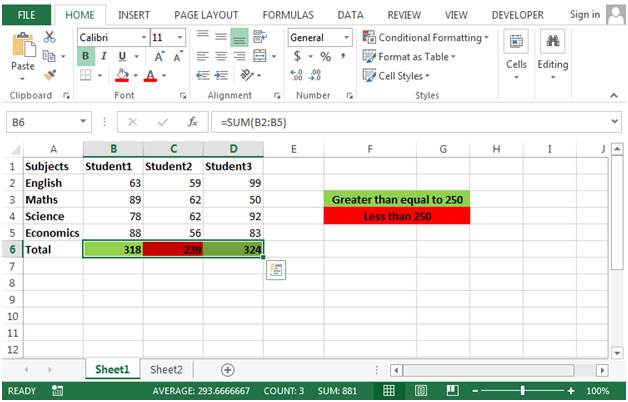
Per controllare come funziona la formattazione condizionale Nel menu Formattazione condizionale, fai clic su Gestisci regole * Apparirà e mostrerà in dettaglio la casella “Gestore regole di formattazione condizionale”
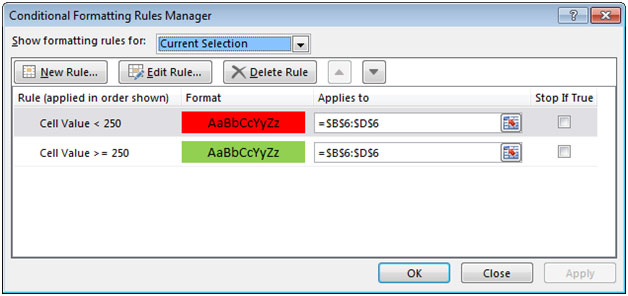
-
Possiamo apportare eventuali modifiche, se necessario, facendo clic su Modifica regola.